Cómo utilizar Kuler para buscar y compartir temas de color en Photoshop CS6

Aprende a utilizar Kuler para buscar y compartir temas de color en Photoshop CS6, una herramienta esencial para tus proyectos gráficos.
Si desea tomarse en serio las capas en Photoshop CS6, debe conocer las Opciones de fusión avanzadas, que puede encontrar en el cuadro de diálogo Estilo de capa. Estas opciones le permiten adaptar la forma en que los estilos de capa y los modos de fusión interactúan con sus capas.
Llegar a las opciones avanzadas es como acceder a los modos de opacidad y fusión: puede hacer doble clic en la miniatura de una capa, elegir Capa → Estilo de capa → Opciones de fusión o seleccionar Opciones de fusión en el menú del panel Capas. El enorme cuadro de diálogo Estilo de capa muestra su cabeza de múltiples paneles.

También hay algunas opciones avanzadas con las que puede combinar. Las opciones avanzadas no son para los débiles de corazón. Para ser franco, las opciones son, bueno, avanzadas, por lo que es posible que las encuentre un poco preparadas para su gusto. Pero si no, aquí tienes:
Opacidad de relleno: esto afecta solo a los píxeles o formas que residen en la capa.
Canales: esta opción le permite restringir sus opciones de combinación solo a canales específicos.
Knockout: esta opción le permite especificar qué capas tienen agujeros para que pueda ver las capas debajo. Primero debe usar la opción Opacidad de relleno para establecer la opacidad del nocaut. Cuanto menor sea la opacidad, más se verá el agujero; por lo tanto, configúrelo en 0% para ver todo el recorrido.
Establezca el Knockout en Poco profundo para crear un agujero a través de un grupo de capas o un grupo de recorte. Establezca Knockout en Deep para crear un agujero hasta el fondo. Si está trabajando solo con capas, y no con grupos de capas o grupos de recorte, el nocaut corta hasta el fondo. Si no hay fondo, se convierte en transparencia.
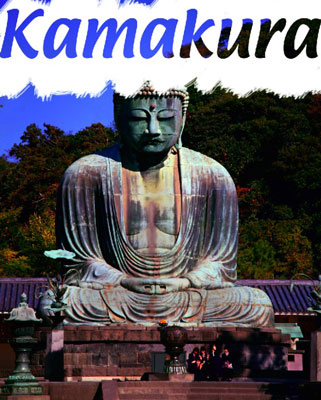
Crédito: © iStockphoto / brytta Imagen # 15052580
Fusionar efectos interiores como grupo: esta opción aplica el modo de fusión de la capa a los efectos de la capa interior, como brillos interiores, superposición de satén y color, etc. Anule la selección de esta opción para evitar que el modo de fusión afecte los efectos de capa.
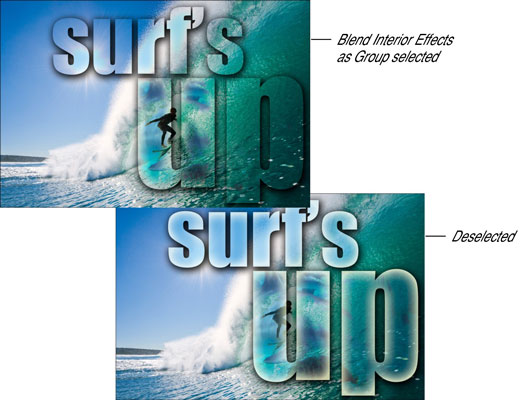
Crédito: © iStockphoto / Epic Stock Media Image # 138151055 y Tom Hirtreiter Image # 1281272
Fusionar capas recortadas como grupo: el modo de fusión de la capa inferior en el grupo de recorte afecta a todas las demás capas del grupo. Anule la selección de esta opción para que cada capa conserve su propio modo de fusión y apariencia.
Capa de formas de transparencia: limita los efectos de capa y los nocauts a las áreas opacas de una capa. Anule la selección de esta opción para aplicar los efectos de capa y los nocauts del modo a toda la capa.
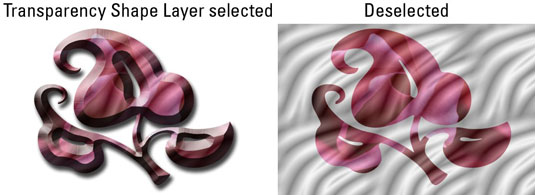
La máscara de capa oculta los efectos: limita los efectos de capa al área designada por la máscara de capa.
La máscara de vector oculta los efectos: limita los efectos de capa al área visible designada por una máscara de vector.
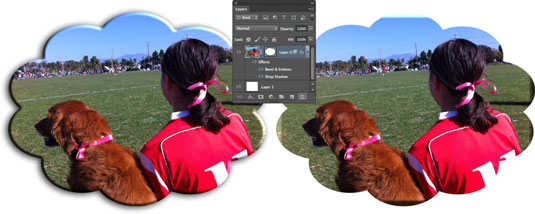
Aprende a utilizar Kuler para buscar y compartir temas de color en Photoshop CS6, una herramienta esencial para tus proyectos gráficos.
Aprenda cómo utilizar las cuadrículas y guías de InDesign CS5 para alinear elementos de manera efectiva. Maximice su diseño utilizando las funcionalidades avanzadas de esta herramienta de diseño gráfico.
Descubre cómo utilizar las herramientas de dibujo en InDesign para crear formas y polígonos con precisión. Aprende técnicas esenciales y tips para mejorar tus publicaciones.
Aprende cómo crear y guardar rutas en Adobe Photoshop CS6. Descubre la importancia de convertir tu ruta de trabajo en una ruta guardada para evitar pérdidas.
Aprenda a crear y guardar estilos de párrafo en Adobe InDesign CS6 para optimizar su flujo de trabajo y facilitar la edición de su contenido.
Aprende a cambiar el ancho y el tipo de trazo en Illustrator CC con este tutorial completo que incluye la personalización de tapas, uniones y líneas discontinuas.
Aprende a ver y administrar los comentarios en documentos PDF utilizando Adobe Acrobat Creative Suite 5. Descubre los métodos más efectivos y eficaces para colaborar con revisores.
Puede utilizar la herramienta Instantánea en Adobe Acrobat CS5 para seleccionar tanto texto como imágenes y crear una imagen de un área determinada dentro de un archivo PDF. El resultado se conoce comúnmente como una captura de pantalla de una sección dentro de un archivo PDF. El resultado es una imagen y su texto no es […]
Diseñado para investigadores y científicos, las capacidades de medición en Photoshop CC son bastante poderosas. Puede medir casi cualquier cosa y contar el número de lo que sea en una imagen técnica, tal vez desde un microscopio o telescopio. Si conoce el tamaño exacto de cualquier elemento en una imagen, puede descubrir casi cualquier cosa […]
Cuando utiliza las herramientas Licuar en Adobe Creative Suite 5 (Adobe CS5) Illustrator, puede doblar objetos (hacerlos ondulados, pegajosos o puntiagudos) creando distorsiones simples o complejas. Las herramientas Licuar pueden lograr todo tipo de distorsiones creativas o extravagantes (dependiendo de cómo se mire) en sus objetos. Usted […]



